|
|
Windows 7のWinDVDでCPRMの著作権保護がかけられているDVDを再生する方法 | ||
Windows 7のWinDVDでCPRMの著作権保護がかけられているDVDを再生する方法 |
|
Q&A番号:009762 更新日:2024/11/14 |
 | Windows 7のWinDVDで、CPRMの著作権保護がかけられているDVDを再生する方法について教えてください。 |
 | Windows 7のWinDVDで、CPRMの著作権保護がかけられているDVDを再生する方法について案内します。 |
はじめに
WinDVDでは、CPRMの著作権保護に対応させるアップデートを実施しないとコンテンツ(一部)が視聴できない場合があります。
ここでは「WinDVD for NEC」専用のアップデートの方法を案内します。
地上デジタルを録画したDVDには、CPRMの保護がかかっています。
アップデートのためのファイルをダウンロードするには、インターネットに接続されている必要があります。
ここでは例として Windows Vistaで案内します。Windows 7でも一部画面などが異なりますが同様の操作が可能です。
操作手順
Windows 7のWinDVDでCPRMの著作権保護がかけられているDVDを再生するには、以下の操作手順を行ってください。
「ソフトナビゲーター」を起動し、「DVD・CD」→「DVDを見る」→「WinDVD」の順にクリックして、「ソフトを起動する」をクリックします。
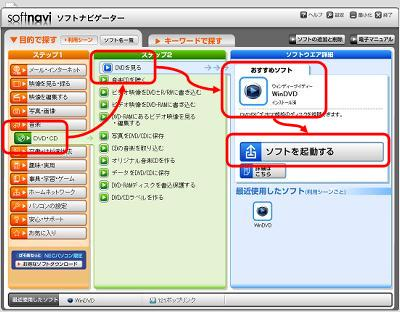
メイン画面を右クリックし、表示された項目から「CPRM Packをダウンロードする」をクリックします。
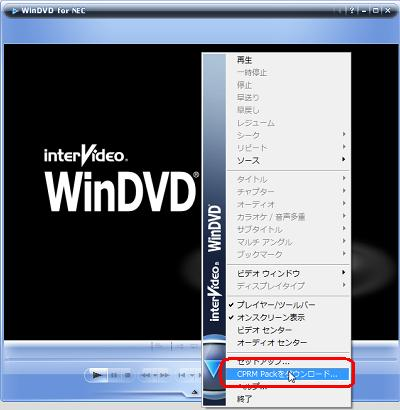
補足
「CPRM Packをダウンロードする」がグレーアウトしてクリックできない場合があります。

この場合、以下の情報を参照してください。
 WinDVD BD for NECなどで「WinDVD for NEC」専用CPRMアップデートモジュールを適用済みか確認する方法
WinDVD BD for NECなどで「WinDVD for NEC」専用CPRMアップデートモジュールを適用済みか確認する方法もし、「WinDVD for NEC」専用CPRMアップデートモジュールが未適用でクリックできない場合は、以下の情報を参照しコーレル株式会社にお問い合わせください。
 パソコン標準搭載アプリの問い合わせ先について
パソコン標準搭載アプリの問い合わせ先について「InterVideo オンライン登録ページへようこそ」と登録画面が表示されるので、「現在のInterVideoメンバー」欄に「電子メールアドレス」と「パスワード」を入力し、「サインイン」をクリックします。
※ ユーザー登録がまだの場合は、「新規のInterVideoメンバー」をクリックし、先にユーザー登録手続を行ってください。
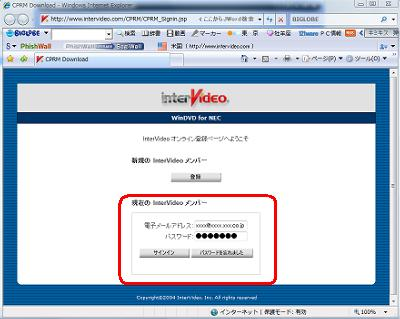
「CPRM Pack for WinDVDダウンロード」画面が表示されるので、内容を確認し「Download Now」をクリックします。
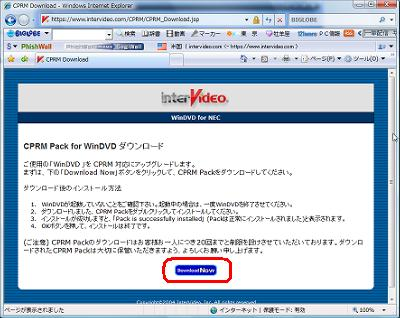
※ この画面が表示されたら、「WinDVD for NEC」を終了します。「ファイルのダウンロード」画面が表示されるので、「実行」をクリックします。
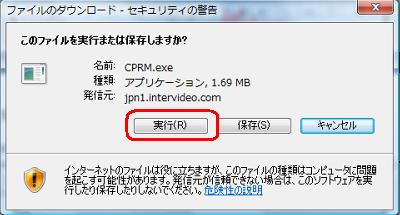
下図のような画面が表示されるので、しばらく待ちます。

下図のような画面が表示された場合は、「実行する」をクリックします。
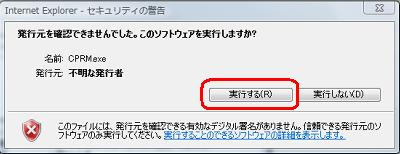
「ユーザーアカウント制御」画面が表示された場合は、「許可」をクリックします。

下図のような画面が表示され、インストールが始まるのでしばらく待ちます。

「Pack is successfully intalled.」というメッセージが表示されるので、「OK」をクリックします。
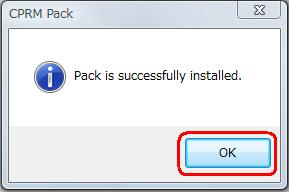
手順1と同じ操作で「WinDVD for NEC」を起動し、CPRM保護がかけられているDVDを挿入します。
「ユーザーアカウント制御」画面が表示された場合は、「許可」をクリックします。
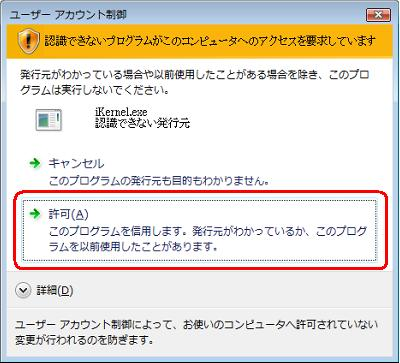
以上で操作完了です。
対象製品
以下のソフトウェアがプリインストールされている機種
- WinDVD BD for NEC(ブルーレイディスクドライブモデルのみ)
- WinDVD AVC for NEC
- WinDVD for NEC
※ 2007年に発表されたValueOne(DVD搭載モデル)は対象外です。
Q&Aをご利用いただきありがとうございます
この情報はお役に立ちましたか?
お探しの情報ではなかった場合は、Q&A検索から他のQ&Aもお探しください。
 Q&A検索 - トップページ
Q&A検索 - トップページ
 パソコン用語集
パソコン用語集
|
|
|










